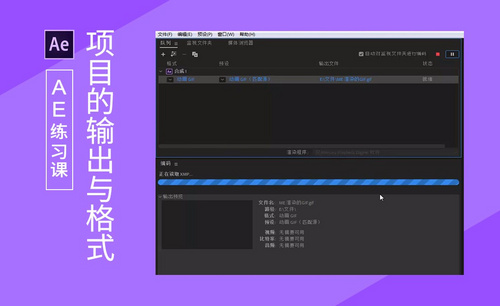PS怎么导出
我们在用PS处理图片时,经常会因为需求不同,导致我们需要保存的文件格式不同。这里,我也相信同学们对PS保存为jpg图片和png图片已经很熟练了;那么,在PS中能导出PDF格式吗?这里我可以很肯定的回答你,能!具体该怎么操作呢?今天,我就来大家做个示范教程,希望你们能够喜欢!
步骤详情:
1、我用的是Photoshop CC2018版,我们打开软件,并将需要的素材图片拖入软件中。 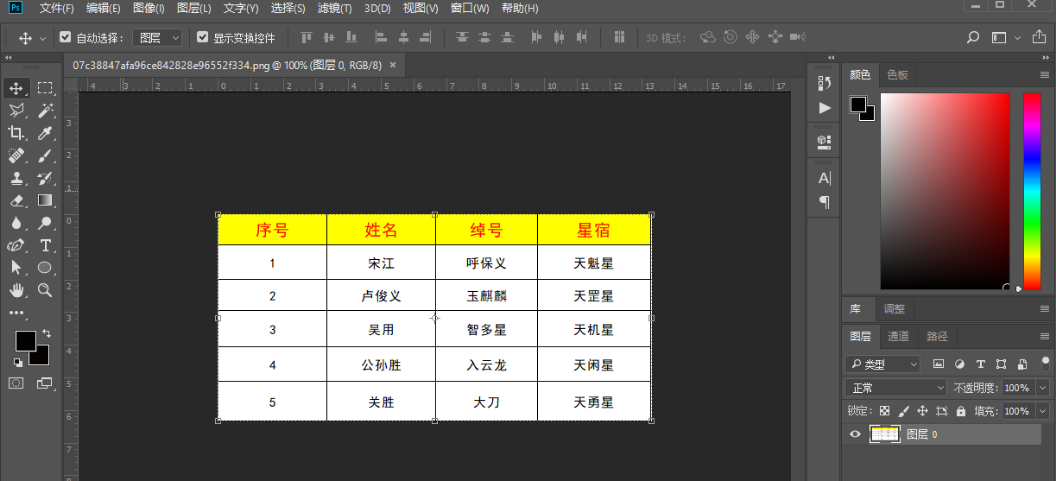
2、接着,我们找到【工具栏】中的【文件】选项。
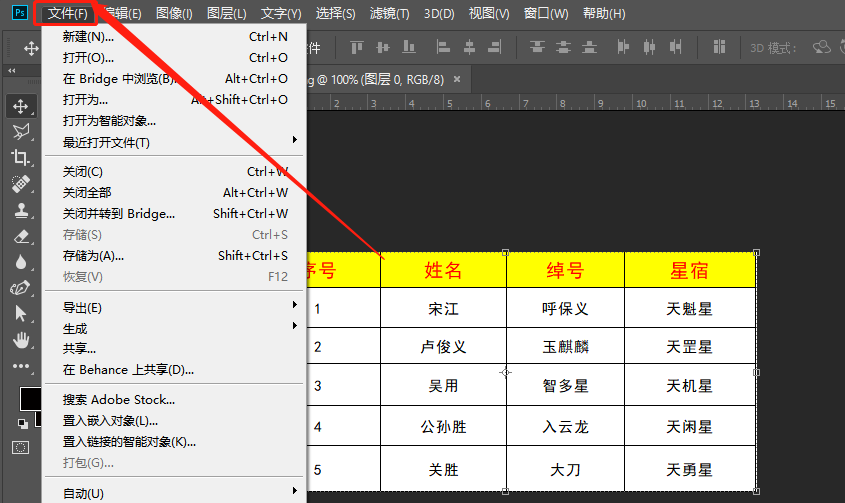
3、然后我们在【文件】选项找到下拉菜单中的【存储为(A)】,点击后会出现一个【保存图片】对话框。然后在弹出的对话框中,找到pdf格式的后缀。
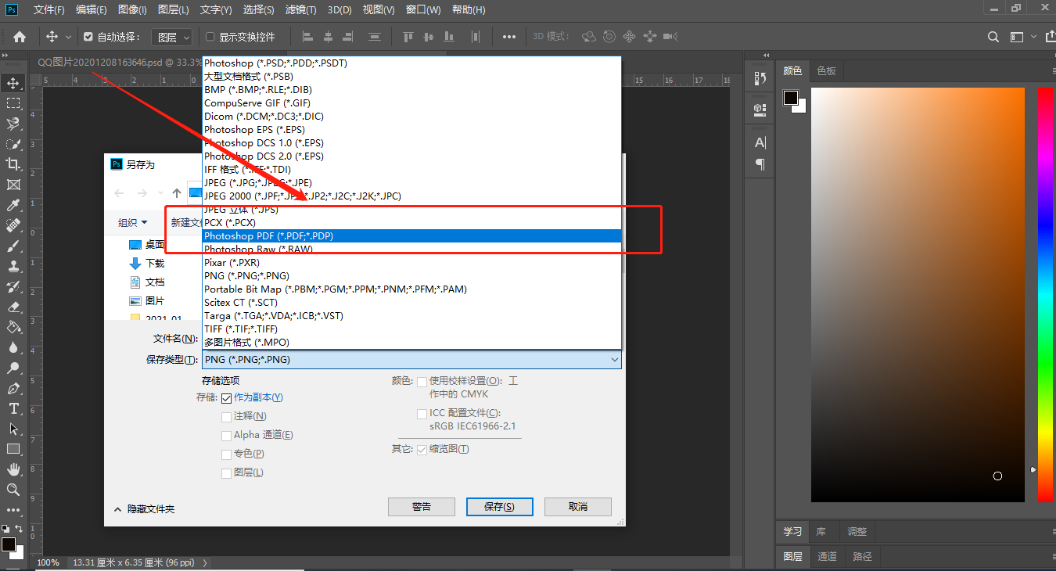
4、我们格式选择之后,点击【保存】,这时候会现在一个【存储为】的对话框,我们点击【确定】;之后,会出现【存储Adobe PDF】的对话框,我们然后勾选【存储PDF】,确认之后,就完成了!(如图所示)
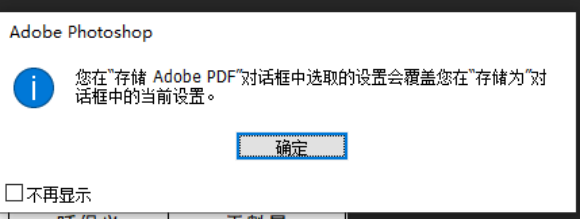
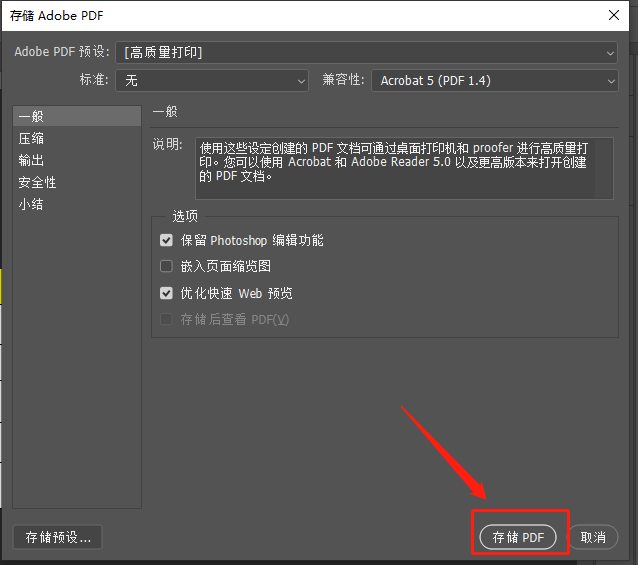
这样一来,我们在PS中就完成了保存为PDF格式的操作了,是不是很简单呢?感兴趣的同学可以根据我以上的步骤试着完成一下。好啦,我们下期再见吧!
本篇文章使用以下硬件型号:联想小新Air15;系统版本:win10;软件版本:Adobe Photoshop CC 2018。